
上海腾曦网络服务有限公司
腾讯企业邮箱上海经销商
上海腾曦网络服务有限公司
腾讯企业邮箱上海经销商

上海腾曦网络服务有限公司
腾讯企业邮箱上海经销商
作者:腾讯企业邮箱客户端 发布时间:2021-01-20 12:10:52 访问量:7183
导读:有的时候因为更换电脑,或者数据备份的原因,需要将客户端比如outlook、foxmail里面的数据做备份,那应该怎么来做呢,主要是要把客户端outlook的pst文件导出来做保存,具体怎么来导入与导出outlook的pst文件呢?今天上海腾讯企业邮箱经销商腾曦小编跟大家来讲一讲:
有的时候因为更换电脑,或者数据备份的原因,需要将客户端比如outlook、foxmail里面的数据做备份,那应该怎么来做呢,主要是要把客户端outlook的pst文件导出来做保存,具体怎么来导入与导出outlook的pst文件呢?今天上海腾讯企业邮箱经销商腾曦小编跟大家来讲一讲:
1、outlook导出pst文件
1、打开个人邮箱,点击左上角“文件”按钮

2、点击“打开和导出”按钮

3、点击“导入/导出”按钮

4、弹出“导入和导出向导”对话框,选择“导出到文件” 并单击“下一步”

5、选择“Outlook数据文件(.pst)”,并单击“下一步”
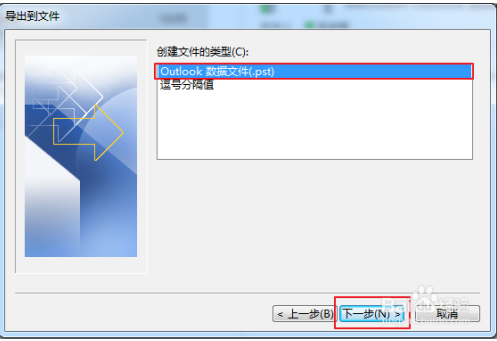
6、选择“个人文件夹”(注:一定要选对),勾选“包括子文件夹”,单击“下一步”

7、将导出文件另存为,单击右边“浏览”按钮

8、选择桌面,文件名默认backup 点击确定

9、系统自动返回到上一对话框,单击 “完成”

10、创建Outlook数据文件对话框,密码可不填,直接“确定”

2、outlook导入pst文件
1、和导出前三步操作方法一样,直接到第四步,弹出“导入和导出向导”对话框,选择“从另一程序或文件导入” 并单击“下一步”

2、选择“Outlook数据文件”并单击“下一步”

3、点击“浏览”,并下一步,选择导入文件路径

4、选择之前导出的文件“Backup”,点击“打开”

5、系统自动返回到上一对话框,点击“下一步”

6、注意图片选项,点击“完成”

点赞 0 来源:outlook
相关推荐:
Foxmail发送邮件出现“接收密码错误”的原因与解决方法!